Топ 10 проблеми с iOS 12 / 12.1 WiFi и поправки
"Дали някой получава този случаен Wi-Fi отпадащ бъг? Понякога, когато използвате приложения, Моят Wi-Fi щеше да се появи на случаен принцип и страницата. Този въпрос ме измъчваше за последния iOS 12 beta 12".
Най-новата iOS 12 изглежда има проблем с WiFi. Този проблем е често срещан сред някои от потребителите на iOS 12, особено при iOS 12 бета версия. Ако сте и един от тези, които страдат от този проблем, тогава сте на правилното място. Днес ще ви покажа възможния начин за отстраняване на проблем с iOS 12 WiFi. Прочетете внимателно статията, за да разберете възможната причина за проблема с iOS 12 / 12.1 WiFi и неговите поправки.
- Част 1: Общи проблеми с iOS 12 / 12.1 WiFi на iPhone / iPad
- Част 2: Как да се определи WiFi не работи на iOS 12 / 12.1
Част 1: Общи проблеми с iOS 12 / 12.1 WiFi на iPhone / iPad
Има много потребители, които преминават през тяхразличен проблем с WiFi след като са актуализирани до iOS 12. Някои от въпросите са временни, тъй като се решават, докато има друг проблем, който наистина е главоболие и може да не знаете как да поправите този проблем. Някои от проблемите с iOS 12 WiFi са изброени по-долу. Погледнете и вижте дали страдате от някой от тях.
- iPhone не се свързва с WiFi след актуализация на iOS 12
- WiFi продължава да пада на iPhone / iPad
- iOS 12 WiFi бавно
- iOS 12 WiFi повикване не работи
- WiFi няма да включи iOS 12
- Не може да се присъедини към WiFi мрежа
- iOS 12 не приема парола за WiFi
- iOS 12 WiFi е сиво
- iOS 12 WiFi се включва само по себе си
- WiFi не разпознава мрежата
Част 2: Как да се определи WiFi не работи на iOS 12 / 12.1
Можете лесно да коригирате WiFi връзката на iOS 12въпроси. Както знаете, има много проблеми, с които се сблъскват потребителите след актуализирането на iOS 12 и заедно с проблема, също и неговото решение. Различното решение може да работи за различните потребители в зависимост от проблема. Така че не забравяйте да преминете през целия процес, за да разберете кой метод работи за вас.
Път 1: Принудително рестартирайте iOS 12 устройства
Има голяма възможност да се определи WiFiпроблем, ако наложите рестартиране на устройството. Поради някои незначителни проблеми със софтуера може да се сблъскате с проблем с свързаността. Така че никога не е лоша идея да изпробвате този метод. Може да решите проблема само с рестартиране на устройството.
1. За iPhone 6 устройства и iPad, натиснете и задръжте бутона за захранване на устройството.
2. Също така задръжте бутона Home, докато натискате и задържате бутона на захранването.
3. Продължавайте да натискате и задържате двата бутона, докато екранът на устройството се изключи и отново се включи с логото на Apple на екрана.
4. Ако използвате iPhone 7/7 Plus, натиснете едновременно бутона за намаляване на звука и бутона за захранване.
5. Ако сте потребители на iPhone XS / X или iPhone 8, натиснете бързо бутона за увеличаване на звука и след това бутона за намаляване на звука. След това задръжте натиснат страничния бутон, докато се появи логото на Apple.
6. Имате сила да рестартирате устройството.

Начин 2: Проверете WiFi маршрутизатора
Понякога може да се изправи пред WiFi въпрос катоiPhone продължава да изпуска WiFi поради маршрутизатора или бавната връзка, предоставена от вашия мрежов доставчик. Просто се уверете кой е виновникът зад вашия проблем с WiFi. Първото нещо, което трябва да направите, е да изключите WiFi рутера за около 5-10 минути, след като го включите и проверете дали вашият проблем е решен или не.
Също така опитайте да проверите дали устройството ви е в негообхвата на WiFi или не. Можете дори да опитате да се свържете с друга мрежа и да видите разликата е скоростта, за да знаете дали това е вашият проблем с маршрутизатора на вашето устройство.
Път 3: Забравете WiFi мрежата и се присъединете отново
Друг бърз и лесен начин да коригирате WiFi неработим по проблема с iPhone, като просто забравяме вашата WiFi мрежа и се свързваме с нея отново. Този метод може да работи като чар, така че опитайте веднъж и вижте дали това решава проблема или не.
1. Отворете Настройки >> Натиснете Wi-Fi.
2. Ще видите цялата Wi-Fi мрежа на екрана >> Натиснете бутона "i" до Wi-Fi, че сте били свързани.
3. Натиснете "Забрави тази мрежа" и потвърдете отново, като докоснете Forget option.
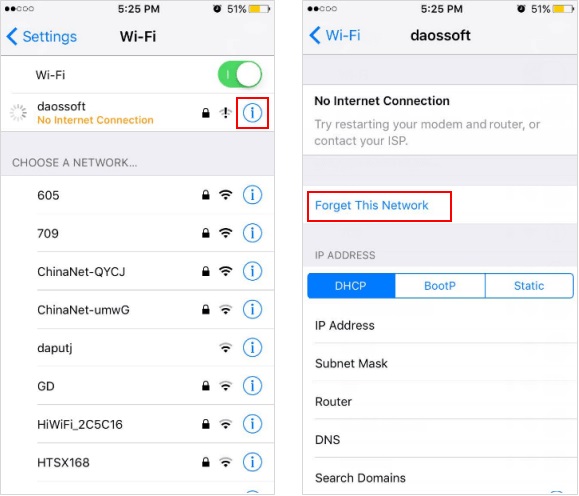
4. Сега можете отново да се свържете с WiFi, като използвате паролата.
Начин 4: Изключете WiFi мрежовите настройки
Можете дори да изключите WiFi мрежовата услугапроверете дали това създава проблема с WiFi или не. Turing off WiFi мрежовата услуга е работила за някои от потребителите, въпреки че не са били сигурни преди да използват този метод. Така че никога не е лоша идея да се опитаме.
1. Отворете Настройки >> Отидете в Поверителност >> Докоснете Услуги за местоположение.
2. Сега превъртете надолу и натиснете Системни услуги.
3. След това изключете опцията Wi-Fi Networking.

Можете дори да включите тази опция, след като проблемът с WiFi бъде разрешен. Процесът е същият като споменатия по-горе. Просто следвайте процеса и включете опцията Wi-Fi Networking.
Път 5: Нулирайте мрежовите настройки
Много от времето променяте настройките на мрежатапоради което може да се сблъскате с WiFi, който продължава да изпуска проблем или друг проблем, свързан с мрежата. Така че, просто се опитайте, които ще получат настройките на мрежата по подразбиране и може дори да решат вашите
1. Стартирайте приложението Настройки >> Отидете на Общи >> Докоснете Нулиране.
2. Натиснете Reset Network Settings (Нулиране на мрежовите настройки).

3. Въведете вашата парола, за да преминете към следващата стъпка.
4. Кликнете върху съобщението за потвърждение и само след няколко минути мрежата ви ще бъде нулирана.
Начин 6: Изключване на VPN
Ако сте активирали VPN услуги на вашия iDeviceтогава може да бъде виновникът, който причинява проблем във вашия WiFi. Така че не забравяйте да деактивирате VPN услугата и да проверите дали решавате проблема или не. Ако все още получавате проблема, можете да отидете до следващия метод.
1. Отидете в Настройки на вашето устройство >> Натиснете Общи.
2. Натиснете VPN >> Превключете опцията Статус, ако е включена.

Начин 7: Промяна на DNS по подразбиране
Понякога промяната на DNS по подразбиране може да бъдерешение за вашия проблем с WiFi. Има няколко потребители, които всъщност са решили проблемите си с iOS 12 WiFi, като променят своите DNS по подразбиране до персонализирани DNS. Така че, по-добре да опитате този метод. Никога не се знае дали това може да реши проблема ви.
1. Отидете в Настройки >> Включете WiFi.
2. Изберете WiFi мрежата и натиснете иконата "i".
3. Натиснете опцията DNS, за да редактирате DNS и въведете новата.
4. Някои от DNS са Google: 8.8.8.8, 8.8.4.4 и Open DNS: 208.67.222.222, 208.67.220.220

5. Натиснете Wi-Fi (който е отгоре), за да се върнете назад. Ще се запази автоматично, след като се върнете обратно към опцията.
Начин 8: Ремонт на система iOS 12 / 12.1
Това е последната възможност да се определи вашия iOS 12 WiFiпроблем. Tenorshare ReiBoot е чудесен инструмент, който отстранява всички проблеми с iOS Stuck на вашия iDevice. Този инструмент може да реши над 50 въпроса за iOS. Можете дори да понижите версията на iOS, която може да ви помогне да поправите WiFi и други проблеми на вашето устройство. Просто изтеглете и инсталирайте ReiBoot на вашия компютър и следвайте процеса, даден по-долу.
Забележка: Архивирайте всички данни на устройството преди обработката на този метод, в случай че загубите данни поради някаква неочаквана грешка.
1. Стартирайте ReiBoot и свържете вашия iDevice към вашия компютър.
2. Кликнете върху опцията "Fix All iOS Stuck".

3. Изтеглете онлайн фърмуерния пакет, след като видите на екрана.

4. Потвърдете да започнете ремонт, след като изтеглянето приключи.
5. Не изключвайте вашия iPhone, освен ако процесът ви е успешно.

В горната статия е показано как да се определи iOS12 / 12.1 WiFi проблем. Има много методи, споменати в тази статия, но ако не искате да опитате всеки един метод и просто искате да поправите проблема с помощта на едно решение, тогава трябва да опитате ReiBoot. проблем и други свързани с въпроса лесно.Дайте го пробвам.ако искате покажете wifi парола iphone, научете повече от тук.









